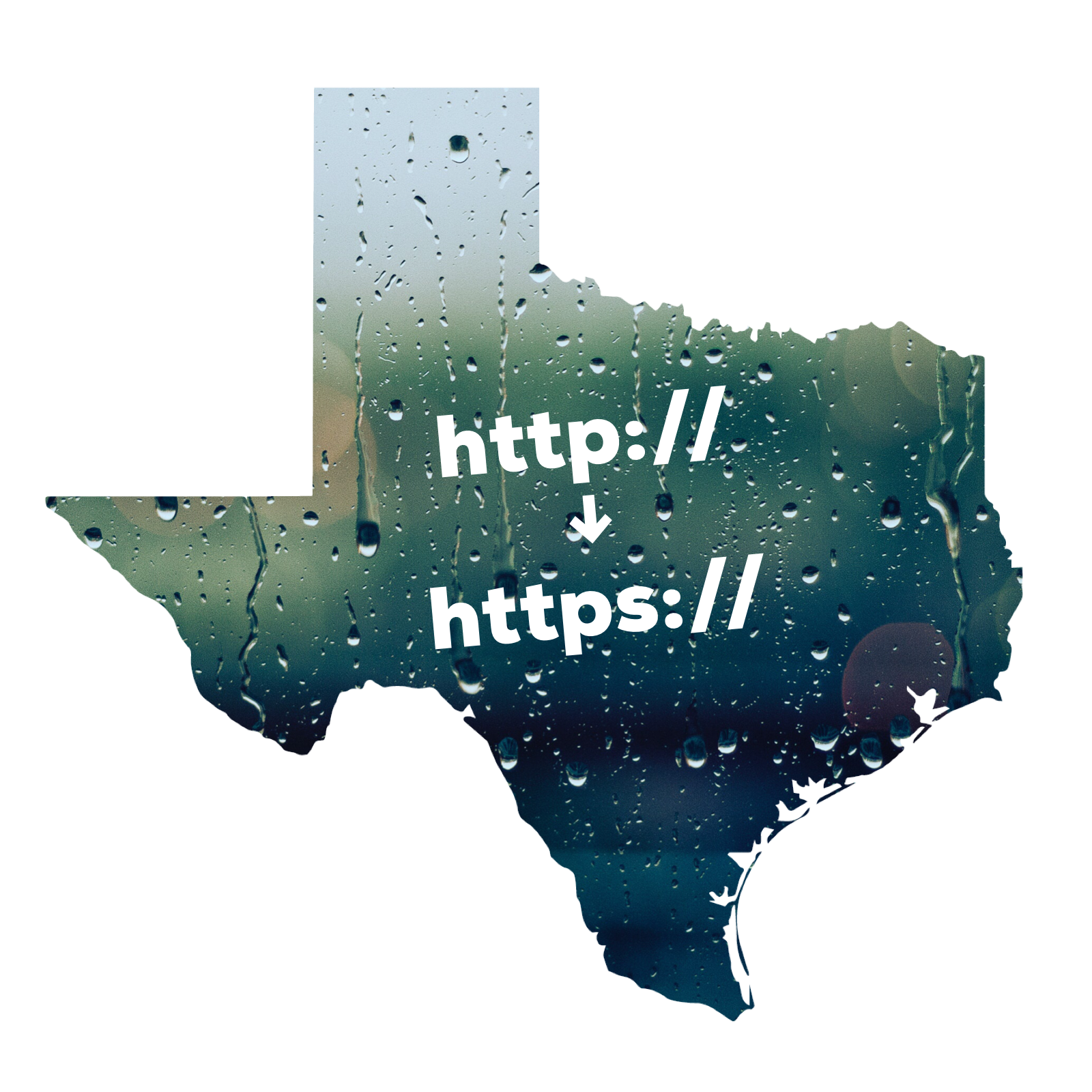
【お知らせ】Webサイトを「HTTP」から「HTTPS」へ切り替えました!
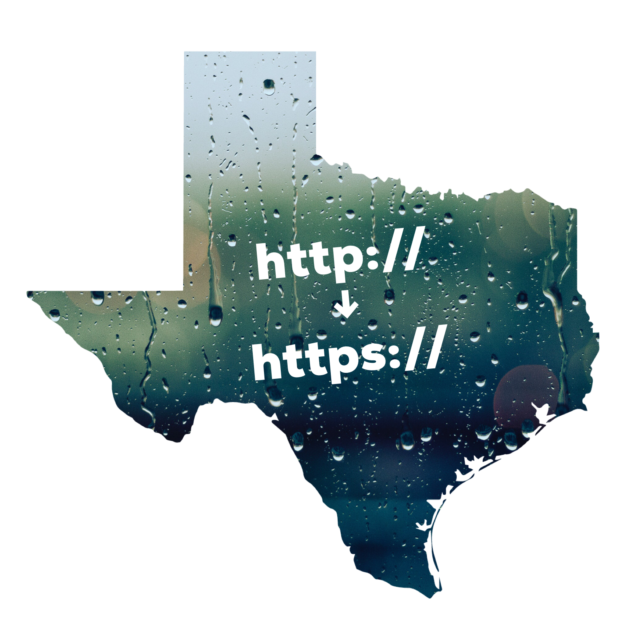
いつかやらないと…と思っていたSSL対応を行いました!というのも、Googleが”HTTPS everywhere”を提唱していることが影響して、SSL/TLSによる暗号化を行う人が私の周りでも増えてたから。
とはいえ、実際にやるのはちと面倒…と思っていたのですが、実は意外と簡単にできるようだよ?と聞いてチャレンジしてみました。まだいくつか処理は残っているのですが、取り急ぎ変えたよ!のお知らせです。
ロリポップなら、独自SSLが無料!
とにかく暗号化通信をすぐに実現したい、という方には、無料の独自SSLがおすすめです。ロリポップ!が提供する無料の独自SSLは、ISRG(Internet Security Group)提供の「Let’s Encrypt」を使用します。
1つの独自ドメインあたり100個のサブドメインまで設定(100way)できるため、「www.○○○.com」や「blog.○○○.com」のように、復数のサブドメインを設定していても、まとめて暗号化が可能です。 認証も独自ドメイン所有権の確認のみ。時間もかからずスピーディにご利用いただけます。
(引用:https://lolipop.jp/manual/user/ssl-original/)
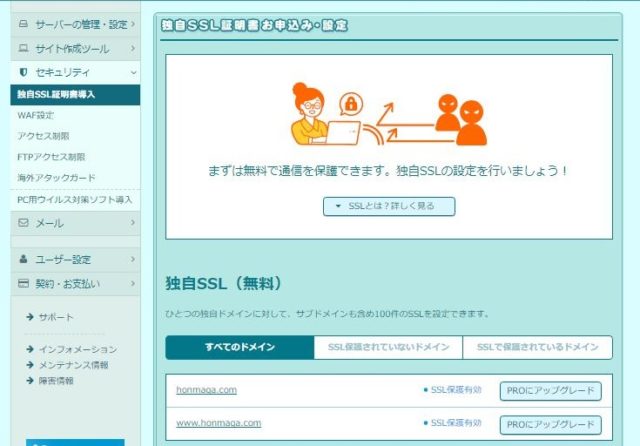
設定は、とても簡単でロリポップの管理画面にログインして、『証明書お申し込み・設定』を開き、SSL保護されていないドメインを開きます。【独自SSL(無料)を設定する】をポチっと押すだけ。5分ほどで作業完了します。完了するとこんな風に表示されます。
SSL化のためにした4つのこと
サーバー側の設定が終わったら、完了!と思いたいところですが実際はまだまだ様々な処理が必要となります。具体的にしたのは以下4つになります。(もし詳しい方がいてこれもやっといたほうがいいよーなんて場合にはコメント頂けると助かります)
①WordPress設定変更
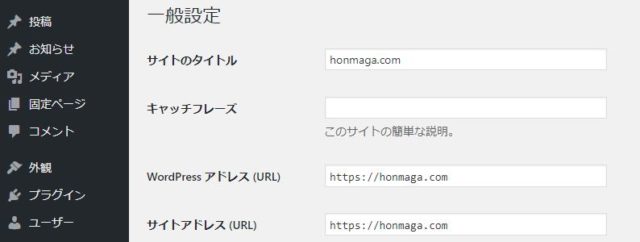
まずはWordPressの設定です。
WORDPRESS → 設定 → 一般 を開くと表示される画面から以下の設定をします。
WordPress アドレス (URL): http:// ⇒ https://
サイトアドレス (URL):http:// ⇒ https://
変更後、忘れずに「変更を保存」してください、これでOKです。
②Googleアナリティクス&サーチコンソールに追加する
SSL化が完了したら、Googleアナリティクスにお知らせが必要なので設定を変更しましょう。『プロパティ設定』と『レポートビュー設定』の2ヶ所の修正が必要となりますのでご注意ください。
Googleアナリティクス›管理›プロパティ設定
デフォルトの URL:http:// ⇒ https://
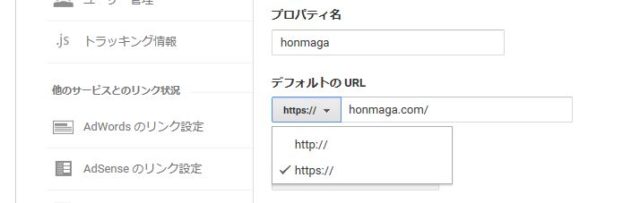
Googleアナリティクス›管理›レポートビュー設定
デフォルトの URL:http:// ⇒ https://
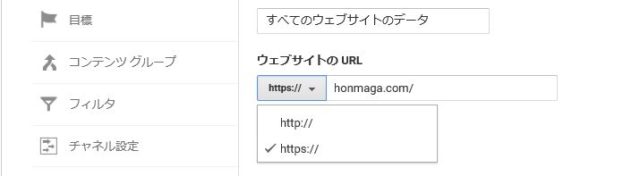
③サイト内URLの変更
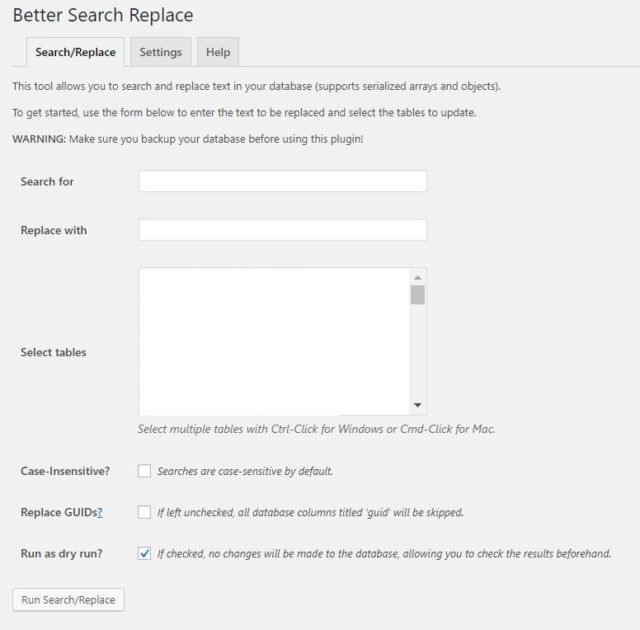
サイト内URL(画像・リンク)の変更もしなくてはいけません。すでに更新した記事数が多いため手作業は正直キツイ…ということで、置換のプラグイン『Better Serch Replace』を使用しました。こちらのプラグインはテーブル単位でテキストを一括置換できるという優れもの。使い方も簡単、シンプルです。
Search for:http://honmaga.com
Replace with:https://honmaga.com
と入力し、置き換え対象のテーブルを選択(複数選択も可能)
Run as Dry run? に☑を入れると、該当するものがいくつあるのか等のテストもできます。テストで数を確認してから☑マークを外すと実際に変更されます。
④301リダイレクト設定
ロリポップのサーバーにある .htaccess に以下の修正を行いました。ファイルの先頭に追加するだけです。
ロリポップFTPの.htaccess を開き、# BEGIN WordPress の前に以下を追加する
[css]
<IfModule mod_rewrite.c>
RewriteEngine On
RewriteCond %{HTTPS} off
RewriteRule ^(.*)$ https://%{HTTP_HOST}%{REQUEST_URI} [R,L]
</IfModule>
[/css]
参考になる記事もたくさんあるので、初心者でもなんとかSSL対応ができました。これからSSL化対応をご検討の方はぜひ参考にしてみてくださいね。


